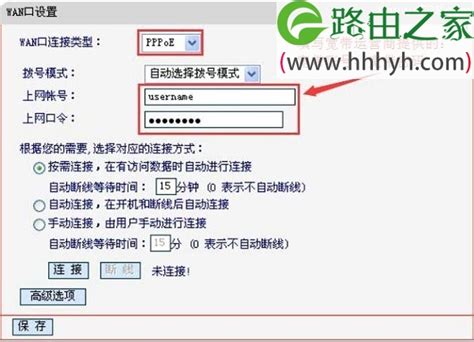轻松搞定!D-Link路由器设置指南

在这个数字化飞速发展的时代,路由器已经成为我们家庭网络中不可或缺的重要设备。而D-Link作为路由器领域的知名品牌,凭借其稳定、高效、易用的特点,赢得了众多用户的青睐。但你知道吗?要让你的D-Link路由器发挥出最佳性能,正确的设置可是关键!别担心,今天我们就来一场D-Link路由器设置的全面探索,让你轻松成为家庭网络的小能手!
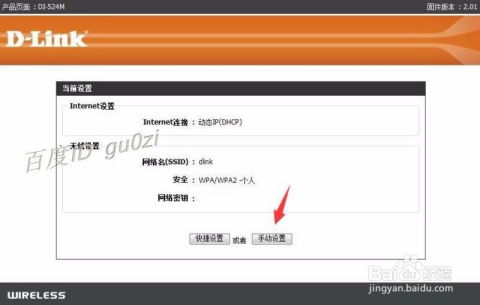
第一步:开箱验货,初识D-Link路由器

当你满怀期待地打开D-Link路由器的包装盒时,首先映入眼帘的通常是路由器本体、电源适配器、网线以及一份简要的说明书。别小看这份说明书,它可是你在设置过程中的好帮手哦!
1. 路由器本体:D-Link路由器的设计通常简约而不失时尚,各种接口和指示灯分布合理,让人一目了然。
2. 电源适配器:为路由器提供稳定的电力支持,确保它24小时不间断地为你的家庭网络保驾护航。
3. 网线:用于连接路由器和宽带猫(Modem),以及路由器和电脑之间的数据传输。
4. 说明书:详细介绍了路由器的各项功能和设置步骤,是你设置过程中的得力助手。
第二步:连接硬件,搭建网络基础
在正式开始设置之前,我们需要将D-Link路由器与宽带猫、电脑等设备进行连接。这一步虽然看似简单,但却至关重要!
1. 连接宽带猫与路由器:使用网线将宽带猫的LAN口与路由器的WAN口相连。这样,路由器就能从宽带猫那里获取到网络信号了。
2. 连接路由器与电脑:如果你打算用电脑进行路由器的设置,可以使用另一根网线将电脑的网口与路由器的任意一个LAN口相连。当然,现在很多路由器都支持无线设置,这一步可以省略。
3. 接通电源:将路由器的电源适配器插入插座,并按下开关,等待路由器启动。
第三步:设置路由器,开启网络之旅
接下来,就是D-Link路由器设置的重点环节了!我们可以通过电脑或手机等智能设备,对路由器进行详细的设置。
1. 电脑设置法
(1)打开浏览器:在电脑的桌面上找到浏览器图标,双击打开它。
(2)输入管理地址:在浏览器的地址栏中输入路由器的管理地址。通常,D-Link路由器的默认管理地址是192.168.0.1或dlinkrouter.local(具体地址可能因型号而异,请参考说明书)。
(3)登录管理界面:按下回车键后,会弹出一个登录框。在这里,你需要输入路由器的用户名和密码。默认情况下,D-Link路由器的用户名是admin,密码也是admin(同样,具体信息请参考说明书)。
(4)设置上网方式:登录成功后,你会看到路由器的管理界面。在这里,你需要选择一种上网方式。常见的上网方式有PPPoE、动态IP和静态IP等。如果你不确定该选择哪种方式,可以拨打宽带运营商的客服电话进行咨询。
PPPoE:需要输入宽带账号和密码。
动态IP:通常用于宽带猫已经拨号上网的情况。
静态IP:需要输入固定的IP地址、子网掩码、网关和DNS等信息。
(5)设置无线网络:在无线设置部分,你可以为路由器设置一个SSID(即无线网络名称)和密码。建议选择WPA2或WPA3等安全性较高的加密方式,以保护你的无线网络不被他人蹭网。
(6)保存设置并重启路由器:完成以上设置后,别忘了点击保存或应用按钮,使设置生效。然后,你可以重启路由器,让它按照新的设置进行工作。
2. 手机设置法
如果你不想用电脑进行设置,也可以使用手机等智能设备进行。步骤如下:
(1)连接路由器Wi-Fi:在手机设置中找到Wi-Fi选项,并连接到路由器的默认Wi-Fi名称(通常带有D-Link字样)。由于此时路由器还未设置密码,因此连接时无需输入密码。
(2)打开浏览器:在手机上打开浏览器,并输入路由器的管理地址(与电脑设置法相同)。
(3)登录管理界面:与电脑设置法类似,你需要输入路由器的用户名和密码进行登录。
(4)设置上网方式和无线网络:与电脑设置法相同,你需要选择一种上网方式,并设置无线网络的名称和密码。
(5)保存设置:在手机上完成设置后,同样需要点击保存或应用按钮,使设置生效。然后,你可以等待路由器自动重启或手动重启它。
第四步:检查网络,享受畅快体验
完成设置后,别忘了检查一下你的网络是否连接正常哦!你可以尝试用电脑或手机等设备连接刚刚设置的无线网络,看看是否能正常上网。如果能顺利打开网页、观看视频等,那么就说明你的D-Link路由器已经成功设置好了!
第五步:进阶设置,打造个性化网络
当然,除了基本的上网设置外,D-Link路由器还提供了许多进阶设置选项,让你能够根据自己的需求打造个性化的网络体验。
1. 家长控制:通过设置家长控制功能,你可以限制孩子使用网络的时间和内容,保护他们的身心健康。
2. 访客网络:为访客设置一个独立的无线网络名称和密码,既能方便他们上网,又能保护你的主网络不被蹭网。
3. 端口转发:如果你需要在家中进行远程办公或游戏等需要高带宽的应用,可以通过设置端口转发来优化网络性能。
4. 固件升级:定期检查并升级路由器的固件版本,可以修复已知的安全漏洞和性能问题,提升路由器的稳定性和安全性。
结语:
通过以上的步骤和技巧,相信你已经成功掌握了D-Link路由器的设置方法。现在,你可以尽情享受D-Link路由器带来的畅快网络体验了!无论是追剧、打游戏还是远程办公、学习,D-Link路由器都能为你提供稳定、高效的网络支持。如果你在使用过程中遇到任何问题或疑问,不妨查阅一下D-Link路由器的官方说明书或联系客服人员寻求帮助吧!祝你网络生活愉快!
- 上一篇: 如何登录临沂市教育局官方网站?
- 下一篇: 瘦子如何穿搭更显型格?穿衣技巧大揭秘!
-
 怎样轻松搞定D-Link无线路由器的设置?资讯攻略12-08
怎样轻松搞定D-Link无线路由器的设置?资讯攻略12-08 -
 D-Link无线路由器设置指南资讯攻略11-19
D-Link无线路由器设置指南资讯攻略11-19 -
 D-Link无线路由器密码如何设置?资讯攻略11-09
D-Link无线路由器密码如何设置?资讯攻略11-09 -
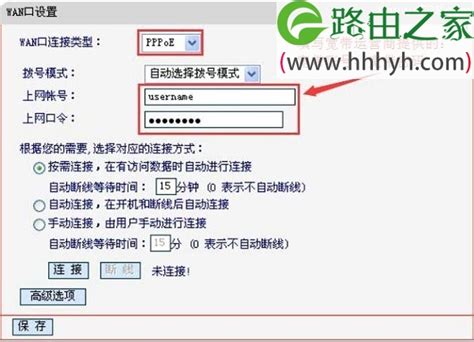 水星MR804路由器设置教程,轻松搞定!资讯攻略12-03
水星MR804路由器设置教程,轻松搞定!资讯攻略12-03 -
 轻松搞定!TP-Link无线路由器设置全攻略资讯攻略11-15
轻松搞定!TP-Link无线路由器设置全攻略资讯攻略11-15 -
 如何轻松搞定移动铁通光纤路由器的具体设置?资讯攻略11-11
如何轻松搞定移动铁通光纤路由器的具体设置?资讯攻略11-11